Cómo instalar BlueConn
Introducción
Once you have downloaded the BlueConn installation file from the Salto software updates area, the installation wizard will guide you through the different steps during the installation.
Asistente de instalación
El asistente de instalación te guiará a lo largo de todo el proceso de instalación.
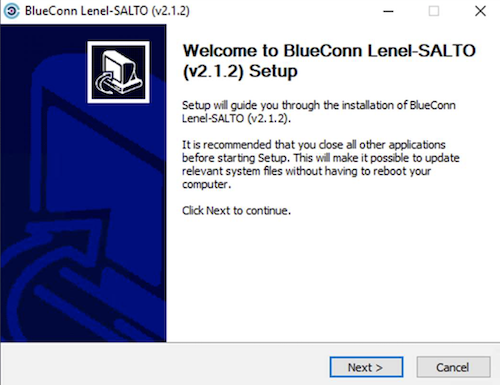 Asistente de instalación de BlueConn
Asistente de instalación de BlueConn
Componentes necesarios
Los componentes de BlueConn requieren tener instalados los siguientes componentes:
- .NET 7
- Paquete de alojamiento ASP. NET 7
- SQL Server para administrar la base de datos para la configuración y los registros del sistema
- Utilidades de línea de comandos 14 para servidor SQL
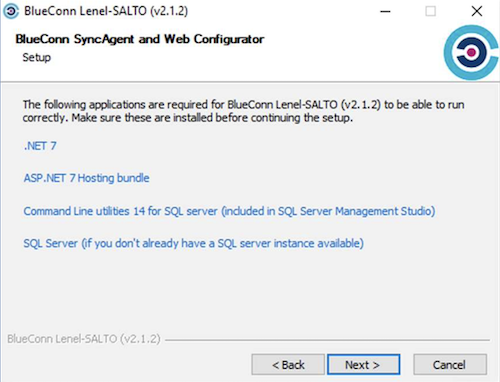 Componentes necesarios para ejecutar BlueConn
Componentes necesarios para ejecutar BlueConn
Si su PC no tiene estos componentes instalados ya, después de hacer clic en Siguiente, el asistente de instalación mostrará un mensaje de error indicando qué componentes no están instalados.
Si los componentes no están ya instalados en su PC, el asistente propone hipervínculos para descargarlos e instalarlos. Se requiere una conexión a Internet para descargar los componentes.
Si después de instalar todos los componentes todavía no puedes pasar a la siguiente pantalla, reinicia tu PC o detén y reinicia el asistente de instalación del conector.
Base de datos de BlueConn
En la siguiente pantalla, el asistente solicita la configuración de SQL para crear la base de datos SQL de BlueConn:
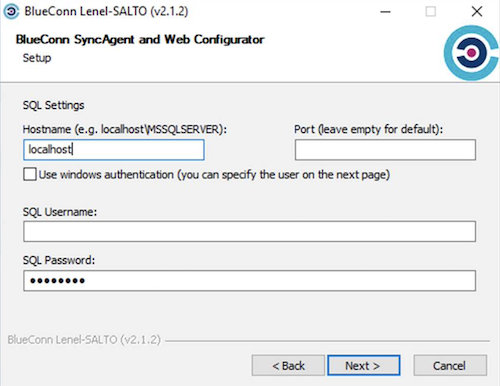 Información de la base de datos BlueConn SQL
Información de la base de datos BlueConn SQL
- Define el Nombre de host donde se encuentra la instancia SQL.
- Proporcione credenciales SQL (nombre de usuario y contraseña) con derechos de acceso DBcreator.
- Puede usar la Autenticación de Windows o la Autenticación SQL (se recomienda la cuenta SQL)
- El nombre de base de datos predeterminado es
BlueConDb.Lenel.SALTO.
A continuación se muestra un ejemplo de dónde debe aparecer la instalación del conector. En este caso, el nombre del PC es SPACE_PM_TS y la instancia de SQL es SQLEXPRESS01. La base de datos Bluefield se creará en esta carpeta. For the installation an SQL user called "Salto" will be also created.
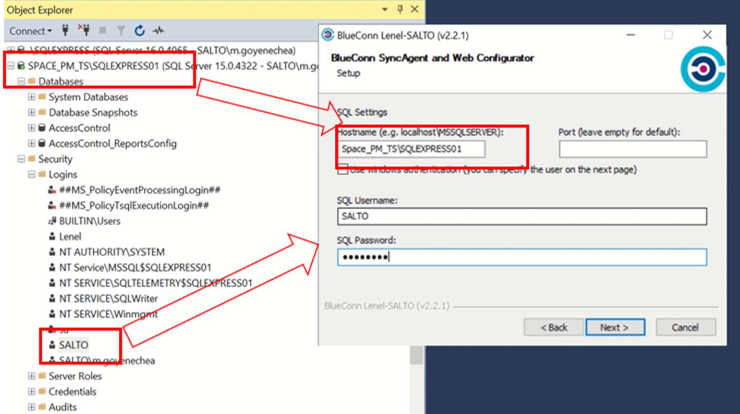 Ejemplo de instalación del conector BlueConn
Ejemplo de instalación del conector BlueConn
Si está utilizando un usuario SQL, el usuario se crea con las siguientes propiedades:
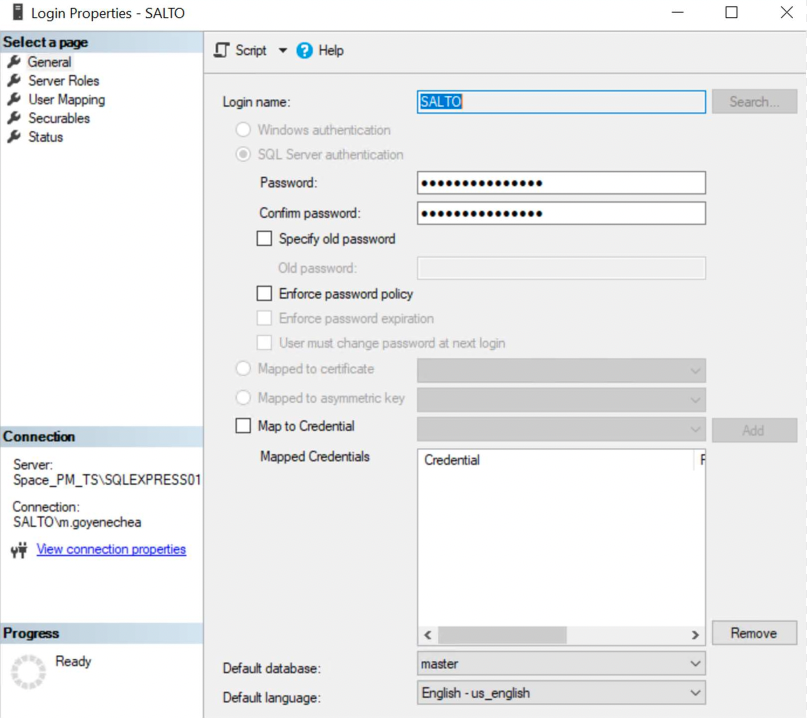 Pestaña 'General'
Pestaña 'General'
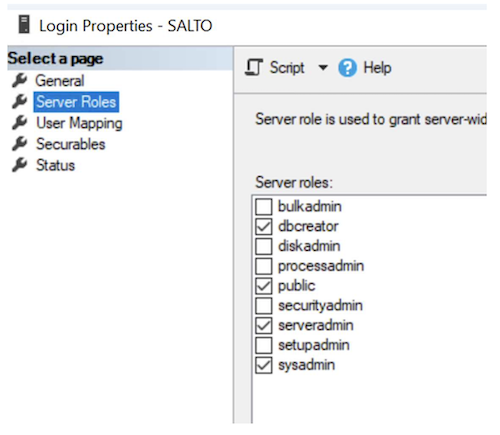 Pestaña 'Roles del servidor'
Pestaña 'Roles del servidor'
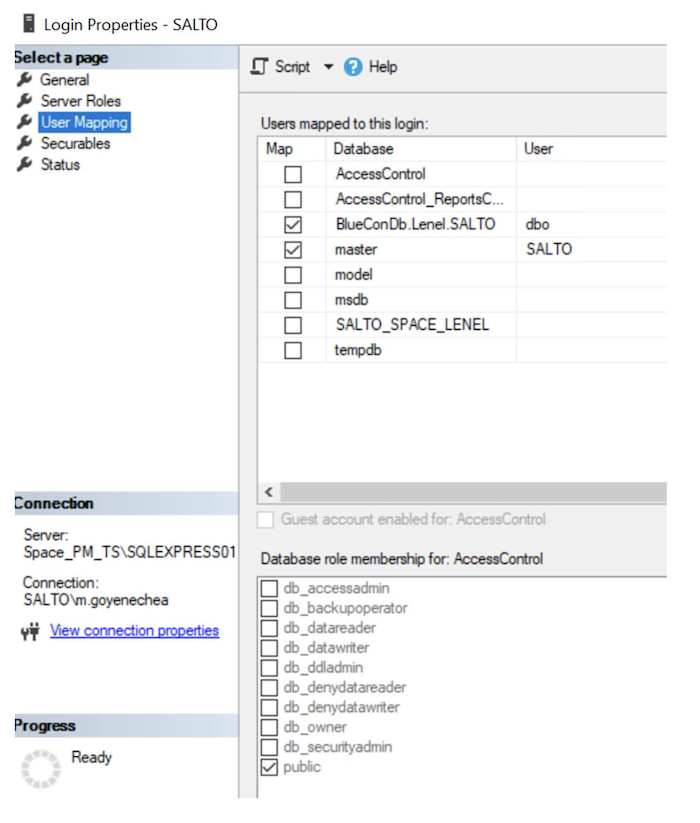 Pestaña 'Asignación de usuarios'
Pestaña 'Asignación de usuarios'
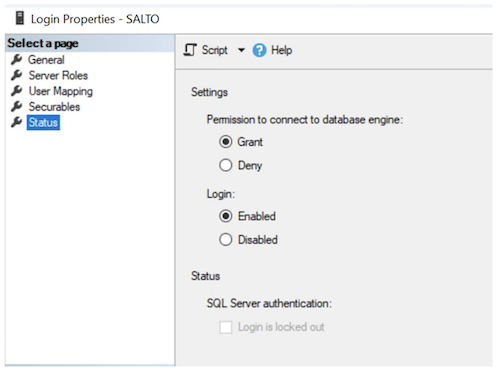 Pestaña 'Estado'
Pestaña 'Estado'
Cuenta de servicio BlueConn
Deberá especificar la cuenta de servicio que tendrá acceso a la base de datos. There are two options for this:
- SQl login (recommended)
- Windows authentication
By default, the local system is selected. El sistema local debe ser miembro de Seguridad SQL. Si se utiliza la autenticación de Windows, asegúrese de que el usuario tiene derechos para administrar completamente la base de datos. En la siguiente pantalla deberá seleccionar el usuario real:
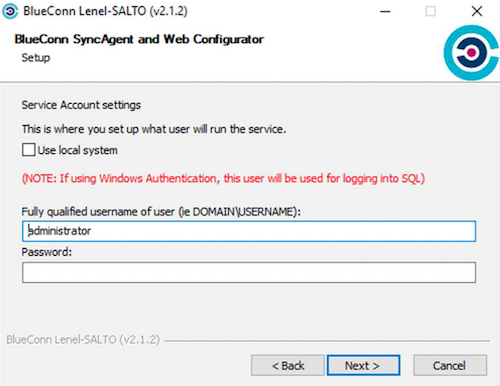 Cuenta de servicio BlueConn
Cuenta de servicio BlueConn
And use Windows authentication:
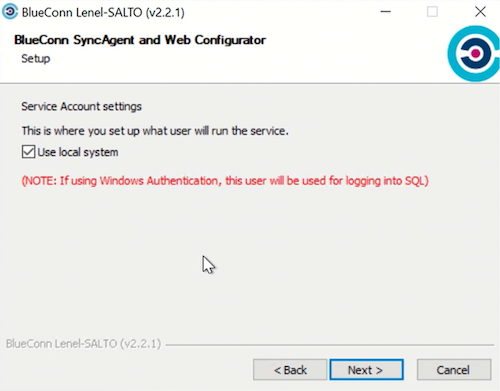 Cuenta de Windows
Cuenta de Windows
Ubicación de la instalación
Selecciona la ubicación donde se instalarán los componentes y archivos de BlueConn.
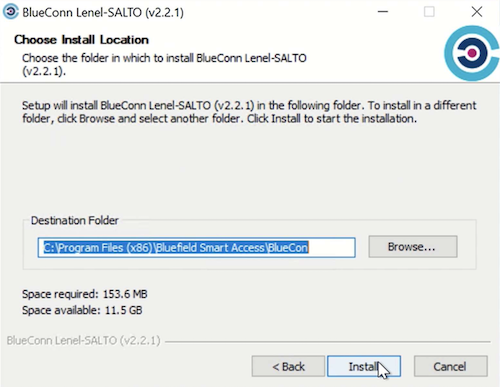 Ubicación de instalación
Ubicación de instalación
Proceso de instalación
Si la configuración es correcta, se ejecutará la instalación de BlueConn.
Una vez completada la instalación, podrás acceder a la interfaz gráfica de usuario de BlueConn a través de tu navegador web.
También se creará un acceso directo para acceder a la interfaz gráfica de usuario del configurador web de BlueConn en el escritorio y en el menú Inicio para que puedas acceder directamente a ella.
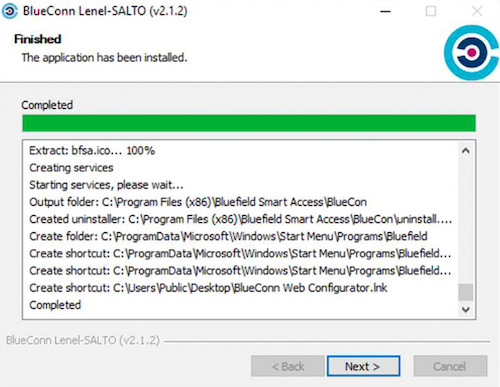 Proceso de instalación
Proceso de instalación
Si el acceso directo muestra un error y el configurador web no funciona, comprueba si los servicios BlueConn SyncAgent y BlueConn Web Configurator están en funcionamiento. Si los servicios no se están ejecutando, asegúrate de ejecutar el instalador y proporcionar cuentas de usuario con permisos suficientes.
Comprueba que la base de datos del conector se ha instalado correctamente con el nombre de BlueConDb.Lenel.SALTO.
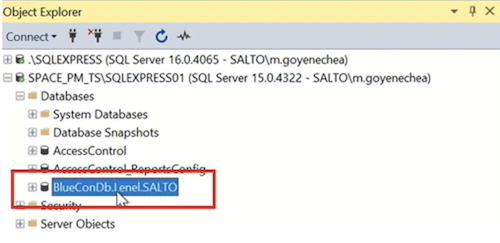 Nombre del conector de la base de datos
Nombre del conector de la base de datos
También debería haber dos servicios del conector en ejecución.
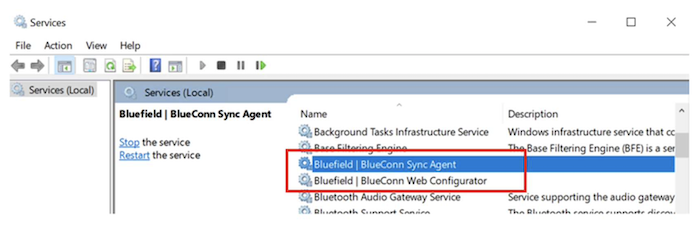 Servicios de conectores en ejecución
Servicios de conectores en ejecución
La base de datos de Lenel OnGuard, el conector y Space pueden estar todos en el mismo servidor o en servidores separados.
No utilices la opción de tipo de inicio Automático estándar, en su lugar, selecciona Automático (Inicio retrasado) para estar siempre alineado con el inicio de SQL.
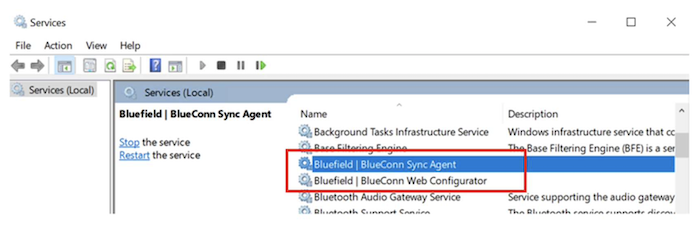 Utiliza la opción 'Automático (Inicio retrasado)'
Utiliza la opción 'Automático (Inicio retrasado)'
 Atrás
Atrás
